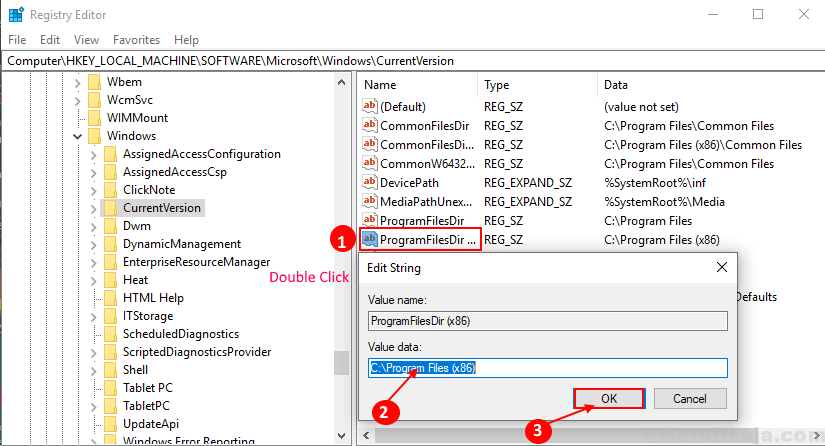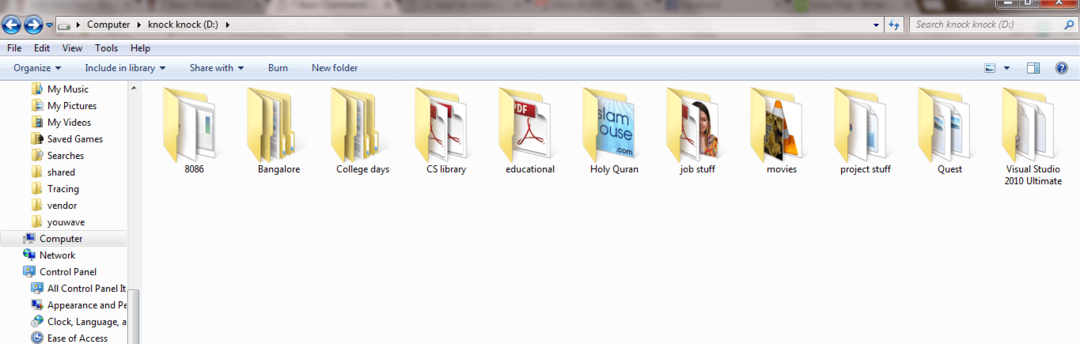Quick Assist-funktionen låter två användare dela sin maskin via en enkel fjärranslutning. Denna funktion eliminerar behovet av alla tredjepartsapplikationer för att hjälpa en fjärranvändare i ett separat nätverk. Men ibland kan Quick Assist fastna vid laddningsskärmen eller går in i en oändlig oändlig slinga. Om snabbassistenten inte fungerar korrekt följer du dessa korrigeringar för att reda ut problemet på din dator.
Fix 1 - Inaktivera spara de krypterade sidorna
Vissa användare har löst problemet helt enkelt genom att välja att inte spara de krypterade sidorna på deras system.
1. Högerklicka på Windows ikonen och klicka på “Springa“.
2. Därefter skriver du detta körkommando och trycker på Stiga på.
inetcpl.cpl

3. När fönstret Internetegenskaper visas, gå till “Avancerad”Fliken.
4. Bläddra ner genom listan för att hitta “Spara inte krypterade sidor på hårddisken”Under avsnittet” Säkerhet ”.
5. Se till att den här inställningen är okontrollerad.
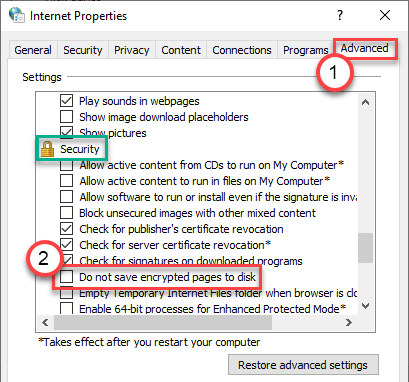
6. Klicka sedan på “Tillämpa”Och”OK“.

Försök komma åt Quick Assist en gång till. Detta bör lösa problemet du står inför.
Fix 2 - Rensa start och starta Quick Assist
Du kan rengöra start och starta Quick Assist på din dator.
1. För att starta i rent startläge, högerklicka först på Windows-ikonen och klicka på “Springa“.
2. Skriv “msconfig”Och klicka på“OK“.

3. I systemkonfigurationen öppnas, klicka på “Allmän”Fliken.
4. Klicka sedan bara på alternativknappen bredvid ”Selektivbörja”Alternativ.
5. Du behöver bock rutan bredvid “Ladda systemtjänster.

6. Gå sedan till “Tjänster" sektion.
7. Efter det är vad du måste göra kolla upp den “Dölj alla Microsoft-tjänster“.
8. Klicka slutligen på “Inaktivera alla“.

Detta inaktiverar alla tjänster från tredje part på din dator.
9. Klicka bara på “Tillämpa”Och sedan på”OK“.

Om du ser en uppmaning om omstart, klicka på “Starta om nu”För att starta om datorn i rent läge.
Din dator startar i säkert läge utan tjänster från tredje part. Öppna Snabbhjälp från sökfältet och testa det igen.
Fix 3 - Avinstallera och installera om Quick Assist
Du kan avinstallera och installera om snabbassistentfunktionen från de valfria funktionerna.
1. Du måste trycka på Windows-tangent + jag tangenterna tillsammans.
2. Klicka sedan på “Appar“.
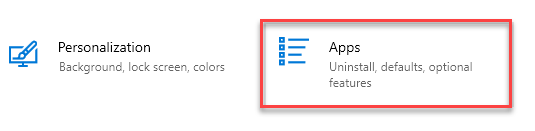
3. När Apps-inställningarna visas klickar du på “Appar och funktioner“.
4. Klicka sedan på “Valfria funktioner" på den högra sidan.
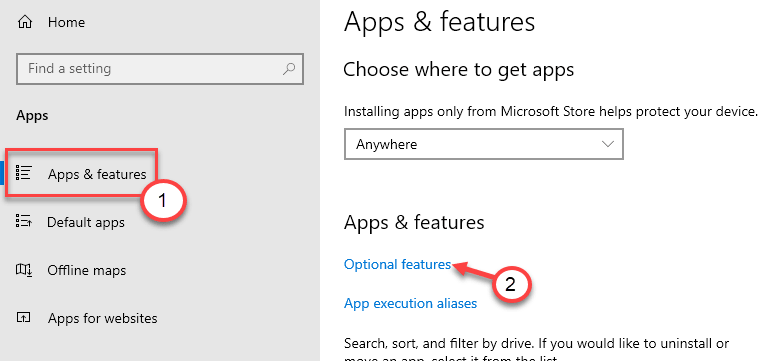
5. Nu ser du en lista med valfria funktioner på skärmen.
6. Klicka på "Microsoft Quick Assist”-Funktionen och klicka sedan på“Avinstallera”För att avinstallera det.
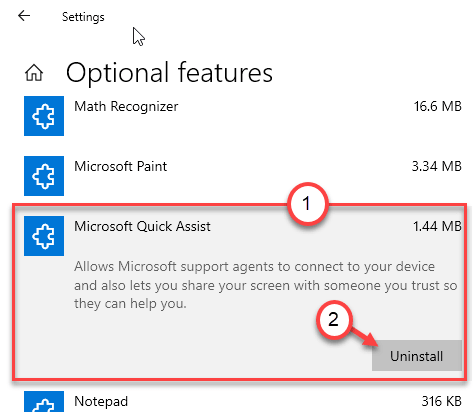
När du har avinstallerat funktionen stänger du fönstret Inställningar. Starta om ditt system.
7. Öppna inställningarna efter omstart.
8. Klicka sedan på “Appar“.
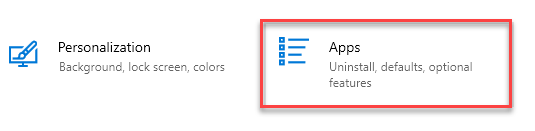
9. Återigen, på vänster sida, klicka på “Appar och funktioner“.
10. Klicka på "Valfria funktioner“.
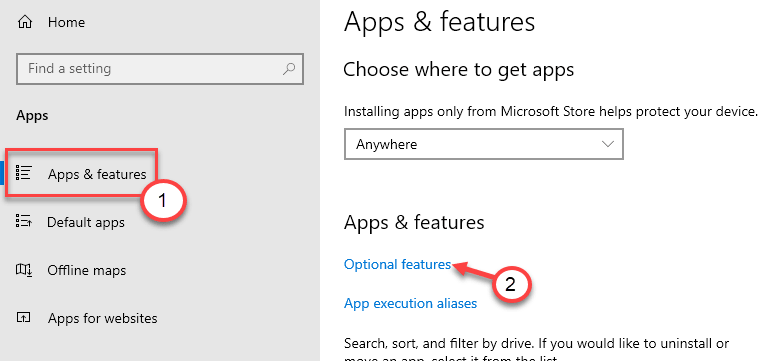
11. Klicka sedan på “Lägg till en funktion“.
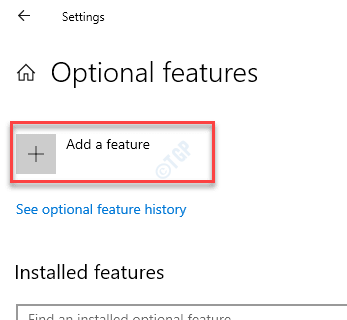
12. Rulla sedan nedåt och hitta “Microsoft Quick Assist" funktion.
13. Klicka slutligen på “Installera”För att installera funktionen.
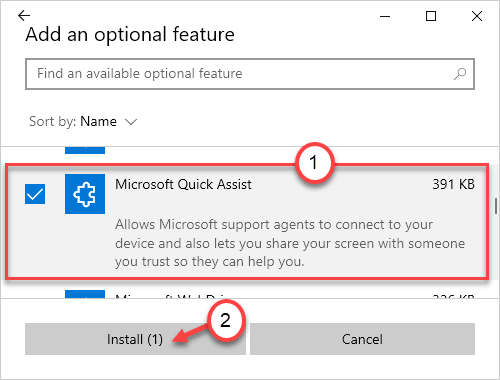
Vänta tills funktionen har installerats. Försök nu använda Quick Assist en gång till. Det kommer att fungera smidigt.
Fix 4 - Kör systemåterställning
Du kan köra systemåterställningen för att hämta till ett tidigare tillstånd.
1. Först av allt, skriv bara “Systemåterställning“.
2. Klicka sedan på “Återhämtning”I de förhöjda sökresultaten.
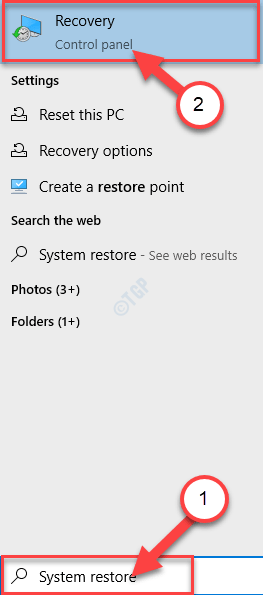
3. I Kontrollpanel klicka på “Öppna systemåterställning“.
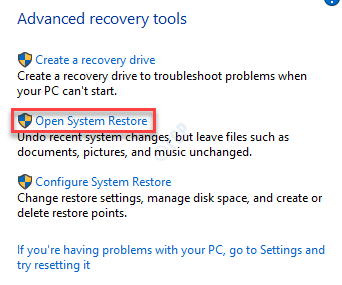
4. Skärmen Systemåterställning visas, du måste klicka på “Nästa“.
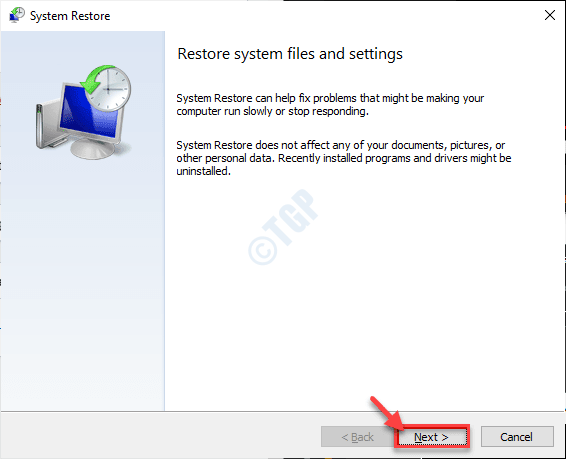
5. Välj återställningspunkt från listan över återställningspunkter.
6. Klicka sedan på “Nästa“.
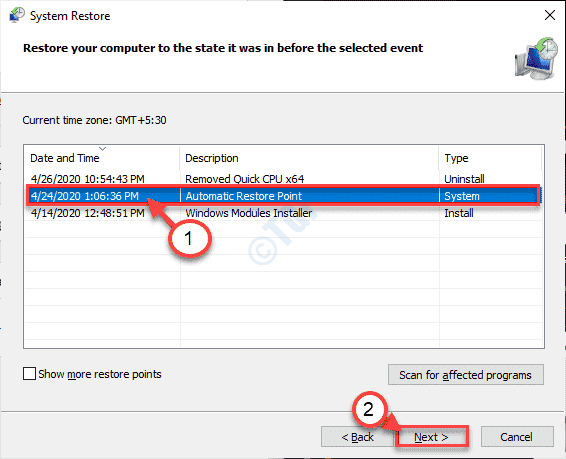
8. Klicka på "Avsluta”För att starta processen.
Din dator startas om flera gånger för att slutföra återställningen. Ge snabba assistansen ett nytt försök.
Fix 5 - Skapa ett nytt lokalt konto
Du kan skapa ett nytt lokalt konto och försök att köra snabbassistenten igen. Detta hjälper dig att lösa problemet.